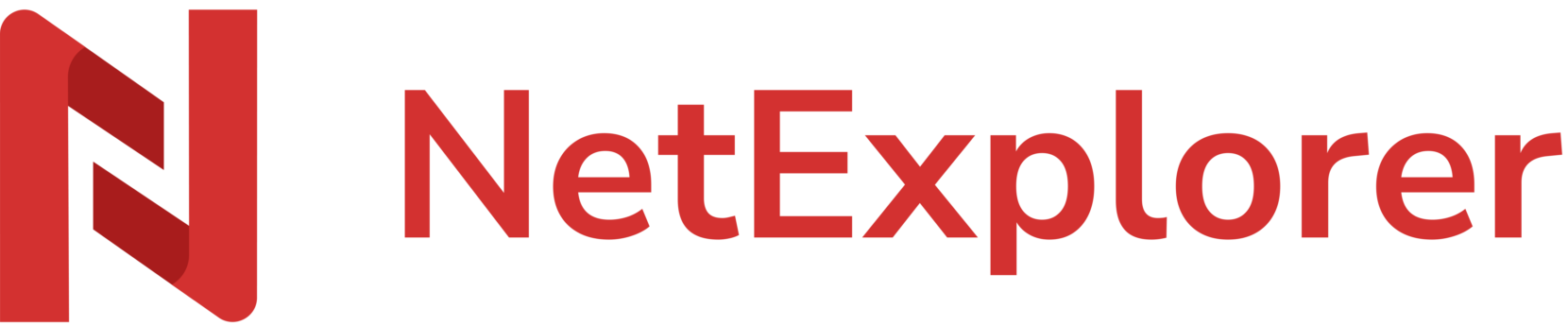Afin de vous proposer une plateforme de partage de documents, de collaboration et de stockage de données toujours plus sécurisée et ergonomique, les plateformes NetExplorer vont être mises à jour vers une nouvelle version majeure. Réorganisation de votre colonne de gauche, double authentification, évolution des liens de partage, nouvelle interface de l’onglet « Système », et encore bien d’autres, vous sont détaillés dans cet article.
Réorganisation de la colonne de gauche
Nous vous proposons un nouvel agencement pour votre colonne de gauche afin de segmenter les données d’entreprise contrôlées par les administrateurs et les données privées propres à l’utilisateur.
Pour cela, nous avons découpé, en 3 dossiers principaux, la section « Librairie » qui se nomme désormais « Documents » :
– L’« Espace privé », si activé par l’administrateur. Cette zone privative est propre à l’utilisateur connecté. Chaque utilisateur dispose d’un espace privé personnel qui lui est dédié. Les documents et dossiers qui y sont contenus restent confidentiels et non accessibles par les administrateurs afin d’être en accord avec le RGPD.
– L’« Espace entreprise », zone de partage contrôlée par les administrateurs, reprenant le dossier racine « Documents » déjà présent sur votre plateforme.
– « Partagés avec vous » qui apparaît lorsque l’utilisateur a été invité dans des dossiers.
Votre corbeille personnelle que vous retrouviez en bas de la section « Librairie » se trouve maintenant sous « Mes liens ».
Dans l’espace entreprise, l’administrateur peut désormais créer de nouveaux dossiers racine, au même niveau que le dossier “Documents” déjà présent, en effectuant un clic droit dans la zone.
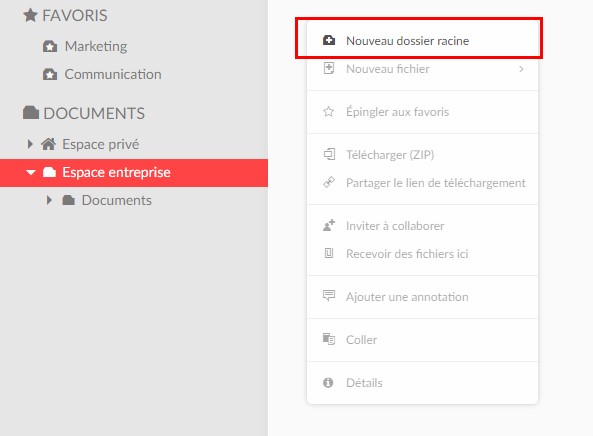
Grâce aux espaces privés, vous n’avez plus besoin de créer des espaces personnels pour chacun de vos utilisateurs, cela est automatique !
Chaque utilisateur dispose de tous les droits dans son espace privé (lire, écrire, inviter). Ainsi, ils sont totalement autonomes et peuvent par exemple inviter d’autres utilisateurs à accéder aux dossiers qu’ils souhaitent partager dans cet espace. Grâce à un pictogramme, ils savent quel dossier a été partagé.
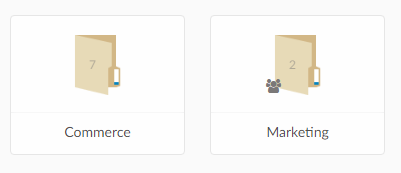
Par ailleurs, lorsqu’ils sont invités à collaborer sur des dossiers, ces derniers apparaîtront dans la zone « Partagés avec vous ». Les utilisateurs auront aussi la possibilité de retirer leurs droits sur ces dossiers s’ils ne souhaitent plus en faire partie. Ils ne seront alors plus visibles dans cette zone.
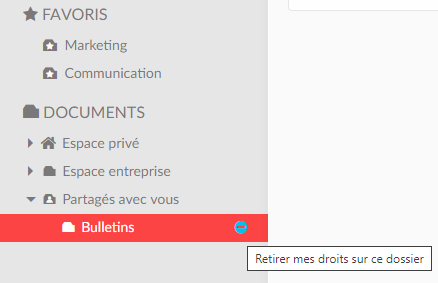
Pour configurer ces espaces privés, rendez-vous dans l’onglet « Configuration » – « Fonctionnalités » – « Espace privé » – « Configurer » :
- Activez ou désactivez les espaces privés
- Choisissez des groupes qui auront le droit de bénéficier d’un espace privé
- (Facultatif) appliquez un quota par espace privé (exemple : 10 Go par espace privé)
Dans l’onglet « Gestion de la plateforme » – « Système », vous retrouvez le détail de l’espace utilisé par tous les espaces privés.
Une sécurité renforcée avec la double authentification
Grâce à la double authentification – ou authentification à double facteur – désormais incluse chez NetExplorer (selon offre), vous pouvez considérablement augmenter la sécurité d’accès à votre compte.
Pour rappel, cette méthode additionne un code unique, que vous êtes le seul à pouvoir obtenir, au traditionnel couple nom d’utilisateur/mot de passe. Avec NetExplorer, ce processus peut être réalisé soit par un code SMS, de l’OTP ou bien une clé physique Yubikey.
- Le SMS : un code d’authentification est envoyé par SMS sur le mobile de l’utilisateur.
- L’OTP : une application externe (par exemple : Google Authenticator) prenant en charge l’OTP est utilisée afin de générer un code d’authentification.
- La Yubikey : un token physique (format clé USB) génère un code d’authentification sécurisé. Le code est automatiquement saisi à travers une pression sur le bouton situé sur la clé.
Découvrez notre infographie sur ce dernier point :
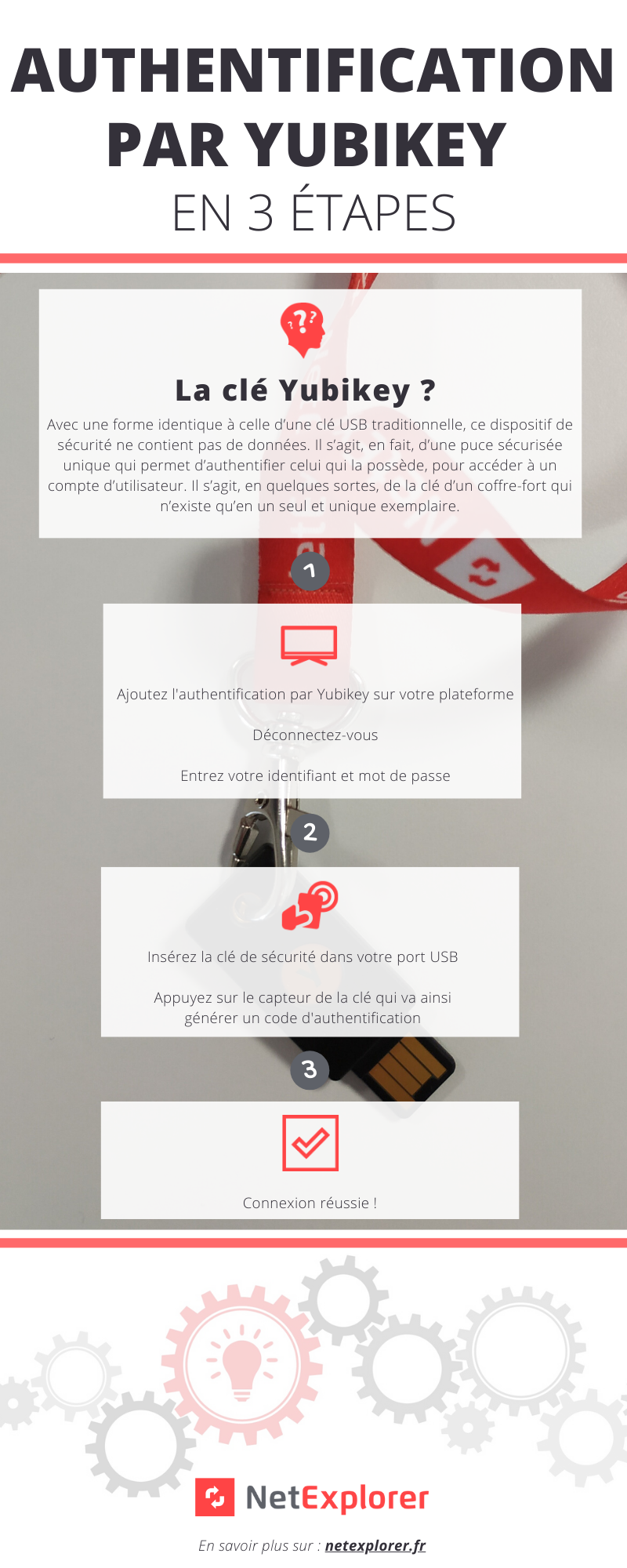
Pour paramétrer cette fonctionnalité, rendez-vous dans l’onglet « Configuration » – « Sécurité ».
Pour rappel, ce niveau de sécurité peut se paramétrer à 3 niveaux :
- Pour toute la plateforme, ainsi tous les utilisateurs pourront en profiter
- Par groupe, établit auparavant
- Par utilisateur précis
Exemple d’application : Vous pouvez activer la double authentification uniquement sur le groupe « administrateur » permettant ainsi aux utilisateurs ce groupe de renforcer la sécurité de leur accès à la plateforme.

Plus de contrôle sur vos liens
Avec les statistiques intégrées dans cette mise à jour, identifiez les liens de partage qui n’ont pas encore été téléchargés ou ceux qui l’ont été. Vous avez aussi accès à d’autres statistiques :
- La date du téléchargement.
- La version du fichier
- Etc.
Pour accéder à ces statistiques : « Mes liens » – « Liens de téléchargement ».
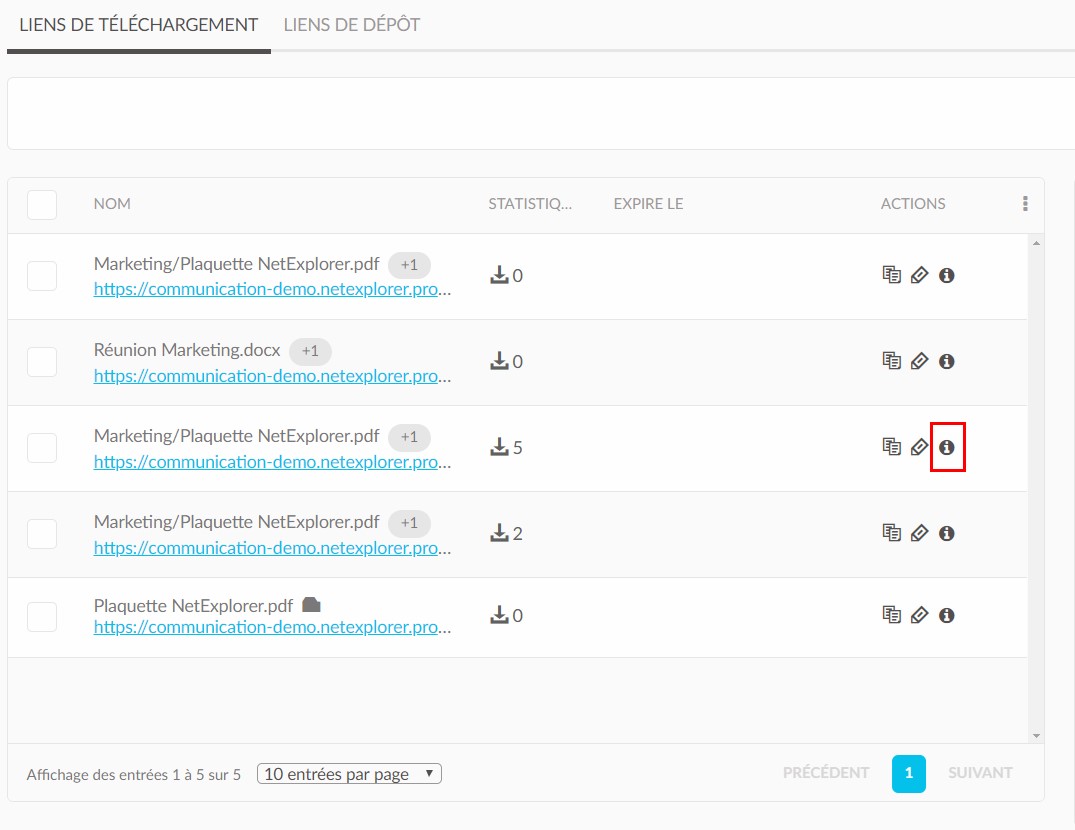
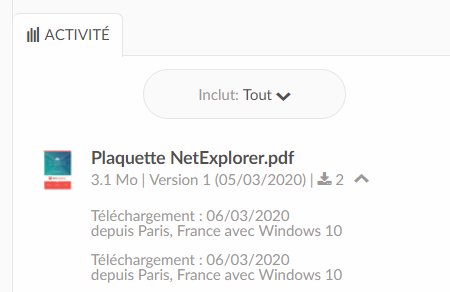
De plus, les fichiers qui sont partagés via un lien de téléchargement, peuvent désormais être visionnés en mode « Aperçu » avant d’être téléchargés.
Avant la mise à jour :
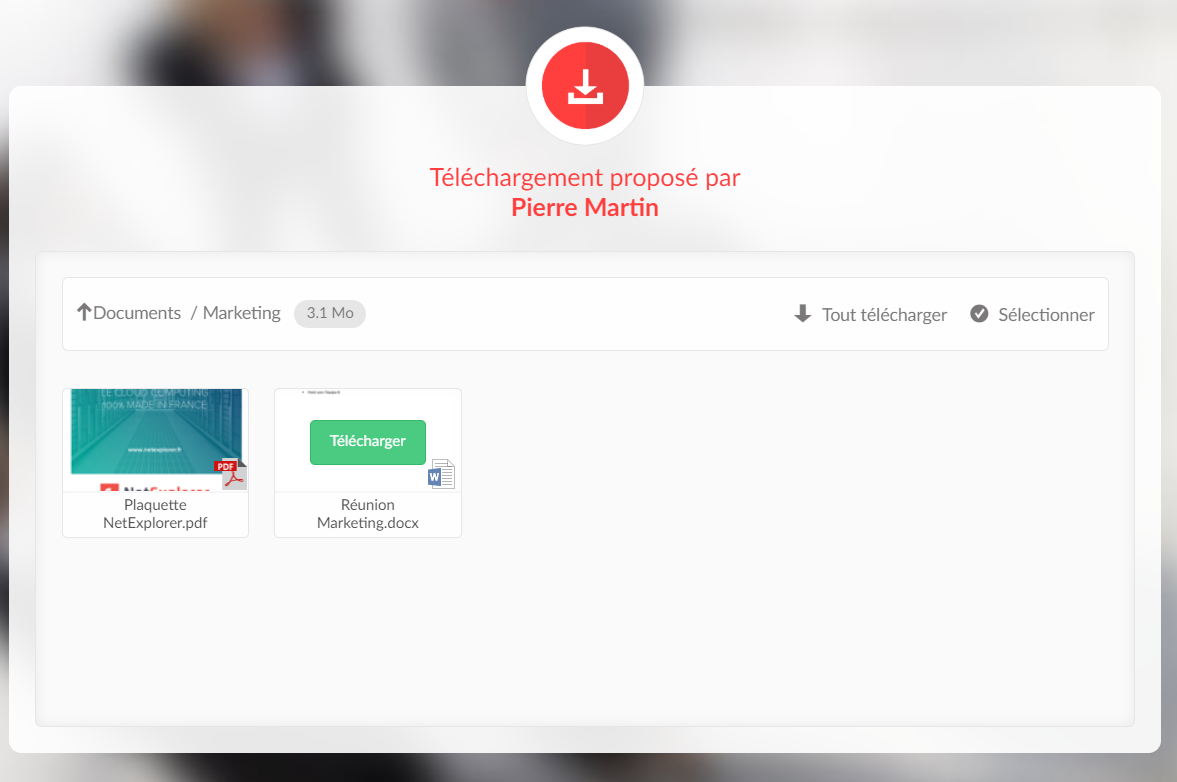
Exemple d’application : Cette nouvelle fonctionnalité est idéale lorsque vous voulez partager une galerie de photos ou images ; votre correspondant pourra parcourir l’ensemble de ces éléments et ne télécharger que ceux de son choix.
Des ajouts pratiques pour votre plateforme
Les photos ou images comprises dans un dossier s’ouvriront maintenant plus rapidement en mode « Aperçu ».
De plus, avec cette mise à jour, vous pouvez intégrer des sous-titres à une vidéo (sous le format .srt et .vtt).
Vous avez aussi la possibilité d’ouvrir des fichiers .vs (fichier de dessin Visio) et de faire un aperçu pour les fichiers .wav (fichier audio).
Onglet « Système » plus détaillé
Dans le lot des nouveautés, l’onglet « Système » (disponible depuis « Gestion de la plateforme ») a été revu pour que vous ayez accès à un historique détaillé, par jour, de l’utilisation de votre espace disque.
Vous avez également accès à l’historique des connexions par utilisateur sur les 30 derniers jours :
- Le nom de l’utilisateur
- La méthode d’accès (navigateur et système d’exploitation)
- L’adresse IP et le lieu de la connexion
- La dernière activité de l’utilisateur (date et heure de sa dernière connexion, actuellement en ligne…).
- Le nombre d’utilisateurs actifs
Interconnexion renforcée avec votre SI et SSO

NetExplorer vous permet d’accéder à de nombreuses fonctionnalités en fonction de vos besoins d’entreprise.
Vous avez la possibilité (selon offre) d’interconnecter votre plateforme NetExplorer à l’annuaire interne de votre entreprise. Si vous avez un annuaire compatible LDAP ou Active Directory, vous pourrez alors le connecter à votre plateforme et ainsi importer vos utilisateurs et groupes sans avoir à les recréer. Vos utilisateurs, quant à eux, possèdent un compte unique pour se connecter à tous les services de l’entreprise (messagerie, CRM, ERP etc.).
Vous pouvez aussi ajouter un SSO (Single Sign On) : il s’agit un système d’authentification unique qui permet une connexion centralisée et sécurisée de vos utilisateurs via la solution déjà existante au sein de votre entreprise. Dans ce cas, vos utilisateurs n’ont pas à ressaisir leurs identifiants à chaque connexion au service NetExplorer. Ainsi, la phase d’authentification est automatisée et vos utilisateurs gagnent du temps ! Votre plateforme NetExplorer est compatible avec les systèmes d’authentification unique Office 365, OpenID Connect et SAML 2.0.
Enfin, interconnectez votre plateforme NetExplorer avec le portail Microsoft Office 365 de votre entreprise pour que les comptes utilisateurs et groupes créés dans Office 365 soient directement disponibles sur votre plateforme NetExplorer. Pour s’authentifier, les utilisateurs seront redirigés vers le portail Office 365 et se connecteront avec leur identifiant et mot de passe habituel.
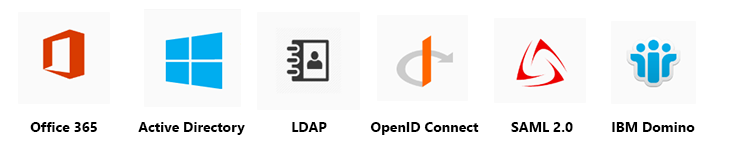
Exemple d’application : combinez un système SSO SAML 2.0 avec un annuaire Active Directory afin de proposer à vos utilisateurs une expérience de connexion totalement intégrée !
Si vous voulez faire évoluer votre d’offre pour profiter de toutes les fonctionnalités NetExplorer, vous pouvez contacter le service commercial :
- Par téléphone : 05 61 61 20 10
- Via notre page web : https://www.netexplorer.fr/contact